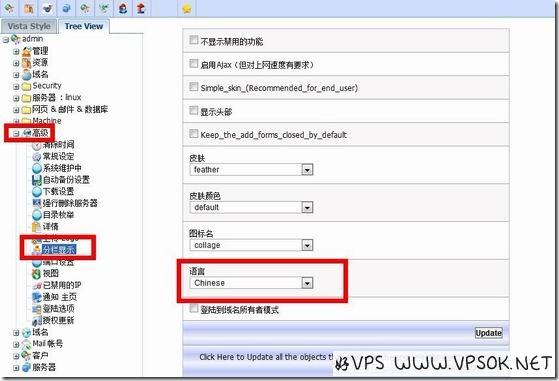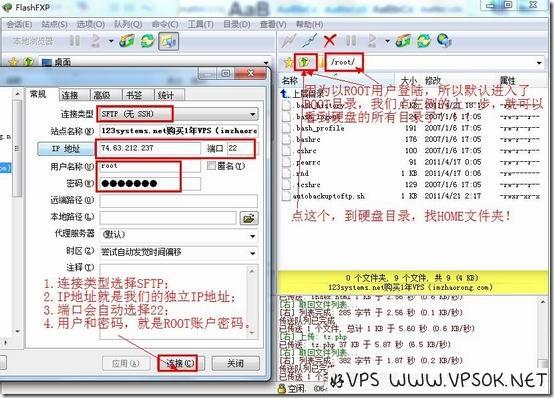搜索到
2
篇与
KLOXO面板
的结果
-
![kloxo面板部分疑难解决]() kloxo面板部分疑难解决 kloxo是一款国外的linux免费虚拟主机管理面板,有中文语言包,不少朋友买了vps之后为了省事安装一个kloxo来做站。最近无聊又折腾起kloxo来,所以,把一些基本的使用和疑难问题在这里记录下,方便查找,同时朋友们若遇到相同的问题,不妨按照我的方法去试试。 一、探针不显示CPU、内存、系统负载等关键信息怎么办? 很多朋友发现新版本的kloxo安装后传上探针,不显示CPU、内存、系统负载等这些关键的信息,网络上也有修改配置文件等,不过最简单的莫过于直接在面板中修改。 登陆面板,点击域名,进入该域名面板,网站:apache,其他设置,选中“禁用Openbasedir”保存,并重启httpd就可以了。 如果想要修改文件的话,在apache下,修改”/home/httpd/域名/conf/kloxo.域名“文件,注释掉或删除其中open_basedir部分的内容,然后重启httpd; 在lighttpd下,编辑/home/httpd/域名/php.ini,注释掉或删除open_basedir = /home/网站文件夹::/tmp:/usr/share/pear:/home/httpd/域名:/var/lib/php/session:/home/kloxo/httpd/script:/home/httpd/域名/kloxoscript/,然后,重启lighttpd。 二、如何设定kloxo开设的账户默认中文? 我们在kloxo后台设定了中文之后,会发现开设子账户,默认是英文,必须去修改成中文,那么怎样让他默认是中文的呢?按照以下的步骤设定吧。 依次点击高级→分栏显示→语言,选择Chinese,然后提交下!如图: 三、网页服务配置设定suphp后所有页面报http500错误怎么办? 这个问题很多朋友也遇到,包括我……我解决的方式就比较暴力了,就在切换程序,网站程序在apache和lighttpd之间切换,一直到他不报错为止! 以上未能尽列,有关KLOXO安装使用,建议大家参考好VPS部落之前的教程:KLOXO安装使用教程 欢迎大家遇到问题留言反馈。
kloxo面板部分疑难解决 kloxo是一款国外的linux免费虚拟主机管理面板,有中文语言包,不少朋友买了vps之后为了省事安装一个kloxo来做站。最近无聊又折腾起kloxo来,所以,把一些基本的使用和疑难问题在这里记录下,方便查找,同时朋友们若遇到相同的问题,不妨按照我的方法去试试。 一、探针不显示CPU、内存、系统负载等关键信息怎么办? 很多朋友发现新版本的kloxo安装后传上探针,不显示CPU、内存、系统负载等这些关键的信息,网络上也有修改配置文件等,不过最简单的莫过于直接在面板中修改。 登陆面板,点击域名,进入该域名面板,网站:apache,其他设置,选中“禁用Openbasedir”保存,并重启httpd就可以了。 如果想要修改文件的话,在apache下,修改”/home/httpd/域名/conf/kloxo.域名“文件,注释掉或删除其中open_basedir部分的内容,然后重启httpd; 在lighttpd下,编辑/home/httpd/域名/php.ini,注释掉或删除open_basedir = /home/网站文件夹::/tmp:/usr/share/pear:/home/httpd/域名:/var/lib/php/session:/home/kloxo/httpd/script:/home/httpd/域名/kloxoscript/,然后,重启lighttpd。 二、如何设定kloxo开设的账户默认中文? 我们在kloxo后台设定了中文之后,会发现开设子账户,默认是英文,必须去修改成中文,那么怎样让他默认是中文的呢?按照以下的步骤设定吧。 依次点击高级→分栏显示→语言,选择Chinese,然后提交下!如图: 三、网页服务配置设定suphp后所有页面报http500错误怎么办? 这个问题很多朋友也遇到,包括我……我解决的方式就比较暴力了,就在切换程序,网站程序在apache和lighttpd之间切换,一直到他不报错为止! 以上未能尽列,有关KLOXO安装使用,建议大家参考好VPS部落之前的教程:KLOXO安装使用教程 欢迎大家遇到问题留言反馈。 -
![KLOXO使用教程(2):添加域名建立FTP做站]() KLOXO使用教程(2):添加域名建立FTP做站 在前一节,我们主要认识了KLOXO面板,并基本设置了面板让它更加易用,接下来,我们就开始做站,今天来谈谈如何添加域名并做站。 关于KLOXO添加域名做站,我准备将他分为两个部分来讲,第一个部分,是直接IP地址访问的方法;另一个部分,是管理员账户添加域名,做站; 【准备工作】在做站之前,为了之后的描述方便,先讲下关于FTP。很多朋友用习惯了FTP工具,没有FTP上传,感觉无从下手,其实,VPS账户建立之后,FTP就已经存在了,只是,我们需要以SFTP,22端口连接,以FlashFXP为例: 【IP地址访问】先来看管理员账户。什么事管理员账户呢?就是我们admin登陆的这个账户,具有KLOXO至高无上权利的这个账户了。大家知道,我们购买的VPS,有最少1个独立IP地址,假如我们希望以这个IP地址访问我们建立的站点,比如:http://74.63.212.237/ 这种格式来访问我建立的站点,可以吗?答案是肯定的,在安装完KLOXO后,你会发现,当以IP地址访问的时候,是KLOXO的一个默认页面,只要删除了这个默认页面,换上我们自己的网页文件就可以了。 上面我们说的这个默认页面的路径位于/home/kloxo/httpd/default/下,使用前面我说的FTP工具,找到这个文件夹,将网页文件放进里面,然后访问下看看,应该可以了吧! **小提示**如果您按照上面的步骤完成,但访问的页面没有改变,请重启服务中的lighttpd(或httpd),一般就可以了。如果您暂时找不到我说的这个服务,也可以重启VPS… **其他问题**有朋友会问,我做的网站程序有很多文件,可以传个压缩包上去吗?但我在文件管理器里面找不到这个目录,怎么去解压呢?答案是可以的。您可以使用前面我提到的SFTP工具,将ZIP格式的压缩包传到目录,然后PUTTY上去解压,具体命令格式:#cd /home/kloxo/httpd/default #unzip 我们的压缩包文件名**后记**当然,以IP地址访问是一件很郁闷的事情,记住一个域名,比记住一串数字要方便的多,所以,我们主要还是说说怎么添加域名。 【添加域名】 点击KLOXO界面上方的“默认目录”,来到主界面。点击资源板块中的add 域名: (***次添加域名,会强制要求您添加DNS模板,其实,我们用不到解析,我一般是随意添加的,就是乱写一气!比如模板名:freeDNS,后面的NS服务器,我就写:free01.vpsok.net,之类的。) 来到域名添加菜单,填入域名(不需要www),指定域名目录,目录名可随意填入,自己记住哦~ 完成后,点击右下角的Add,添加这个域名。你继续将页面下移,就能看到成功添加的域名了。 ***提示,在添加域名前或者添加域名后,请确认您的域名已经正常解析到空间,请使用A记录指向VPS的IP地址!*** 【文件管理】 OK,返回默认目录,找到域名板块下的,文件管理器。点击进入。我们可以看到刚刚我们建立的这个域名目录了,直接点击该文件夹,将文件上传到该目录。 这是面板直接上传,支持传ZIP或者tar.gz格式的压缩包,并后台解压。解压方法:点击上传的压缩包文件左侧的解压按钮即可! 【FTP】 其实,添加好域名之后,我们的FTP已经建立了。大家返回默认目录,点击域名板块的FTP用户。可以看到我们添加的域名的FTP用户,直接点击需要编辑的用户,可以设置FTP密码,然后用FTP工具添加一个用户站点,IP地址就是VPS的IP地址。 ***注意***这里需要提醒大家的是,FTP的用户名,是我们添加的域名! 【后记】好了,有关如何添加FTP做站的教程,就写到这里了。其实,好VPS玩VPS也是菜鸟,教程所写也仅为我个人操作方式,我坚信这不是唯一的,也不是最便捷的,所以,欢迎朋友们指正!
KLOXO使用教程(2):添加域名建立FTP做站 在前一节,我们主要认识了KLOXO面板,并基本设置了面板让它更加易用,接下来,我们就开始做站,今天来谈谈如何添加域名并做站。 关于KLOXO添加域名做站,我准备将他分为两个部分来讲,第一个部分,是直接IP地址访问的方法;另一个部分,是管理员账户添加域名,做站; 【准备工作】在做站之前,为了之后的描述方便,先讲下关于FTP。很多朋友用习惯了FTP工具,没有FTP上传,感觉无从下手,其实,VPS账户建立之后,FTP就已经存在了,只是,我们需要以SFTP,22端口连接,以FlashFXP为例: 【IP地址访问】先来看管理员账户。什么事管理员账户呢?就是我们admin登陆的这个账户,具有KLOXO至高无上权利的这个账户了。大家知道,我们购买的VPS,有最少1个独立IP地址,假如我们希望以这个IP地址访问我们建立的站点,比如:http://74.63.212.237/ 这种格式来访问我建立的站点,可以吗?答案是肯定的,在安装完KLOXO后,你会发现,当以IP地址访问的时候,是KLOXO的一个默认页面,只要删除了这个默认页面,换上我们自己的网页文件就可以了。 上面我们说的这个默认页面的路径位于/home/kloxo/httpd/default/下,使用前面我说的FTP工具,找到这个文件夹,将网页文件放进里面,然后访问下看看,应该可以了吧! **小提示**如果您按照上面的步骤完成,但访问的页面没有改变,请重启服务中的lighttpd(或httpd),一般就可以了。如果您暂时找不到我说的这个服务,也可以重启VPS… **其他问题**有朋友会问,我做的网站程序有很多文件,可以传个压缩包上去吗?但我在文件管理器里面找不到这个目录,怎么去解压呢?答案是可以的。您可以使用前面我提到的SFTP工具,将ZIP格式的压缩包传到目录,然后PUTTY上去解压,具体命令格式:#cd /home/kloxo/httpd/default #unzip 我们的压缩包文件名**后记**当然,以IP地址访问是一件很郁闷的事情,记住一个域名,比记住一串数字要方便的多,所以,我们主要还是说说怎么添加域名。 【添加域名】 点击KLOXO界面上方的“默认目录”,来到主界面。点击资源板块中的add 域名: (***次添加域名,会强制要求您添加DNS模板,其实,我们用不到解析,我一般是随意添加的,就是乱写一气!比如模板名:freeDNS,后面的NS服务器,我就写:free01.vpsok.net,之类的。) 来到域名添加菜单,填入域名(不需要www),指定域名目录,目录名可随意填入,自己记住哦~ 完成后,点击右下角的Add,添加这个域名。你继续将页面下移,就能看到成功添加的域名了。 ***提示,在添加域名前或者添加域名后,请确认您的域名已经正常解析到空间,请使用A记录指向VPS的IP地址!*** 【文件管理】 OK,返回默认目录,找到域名板块下的,文件管理器。点击进入。我们可以看到刚刚我们建立的这个域名目录了,直接点击该文件夹,将文件上传到该目录。 这是面板直接上传,支持传ZIP或者tar.gz格式的压缩包,并后台解压。解压方法:点击上传的压缩包文件左侧的解压按钮即可! 【FTP】 其实,添加好域名之后,我们的FTP已经建立了。大家返回默认目录,点击域名板块的FTP用户。可以看到我们添加的域名的FTP用户,直接点击需要编辑的用户,可以设置FTP密码,然后用FTP工具添加一个用户站点,IP地址就是VPS的IP地址。 ***注意***这里需要提醒大家的是,FTP的用户名,是我们添加的域名! 【后记】好了,有关如何添加FTP做站的教程,就写到这里了。其实,好VPS玩VPS也是菜鸟,教程所写也仅为我个人操作方式,我坚信这不是唯一的,也不是最便捷的,所以,欢迎朋友们指正!